- 综合
- 软件
- 文章
- 安卓
2021/9/11 09:47:26作者:佚名来源:网络
问题:ie8打开网页慢
随着windows版本的升级,现在用WINDOWS7的用户越来越多,而win7是自带ie8的,但很多用户反馈在windows7系统下打开ie8的时候总是感觉浏览器启动的比较慢,而且在每次开个一个新的窗口的时候同样非常慢,打开ie浏览器有时要等上很长时间,更让人无语的是在打开一个网页的时候ie8浏览器的左下角总会有句自动检查代理服务器,再等上一段时间才能打开网页,简直让人崩溃,以前用ie8以前的版根本不会这样,难道放弃ie8用回早期的版本,如何解决ie8打开网页慢呢,今天我们就来分析原因及如何解决。
分析原因:
分析一:出现ie8打开慢首先想到的是其他软件与ie8冲突,然后把部分软件缷载删除掉,结果相同,后来重装系统,结果还是如此,晕,软件冲突排除。(不能解决)
分析二:难道是IE8的设置问题,进入IE浏览器的设置,分析ie8浏览器的左下角总会有句自动检查代理服务器的提示,是不是这个原因造成的,马上进入【局域网设置】,然后把【自动检查设置】前面的勾去掉,然后重新启动电脑,再进入ie8,打开网页,一切正常,打开网页很快,(问题解决)。
具体解决ie8打开网页慢详细步骤如下:
步骤一、打开IE8,然后选择菜单栏上的【工具】→【Internet选项】,如图所示:

步骤二、在【Internet选项】窗口中选择【连接】,然后在下面点击【局域网设置】按钮,如图所示:
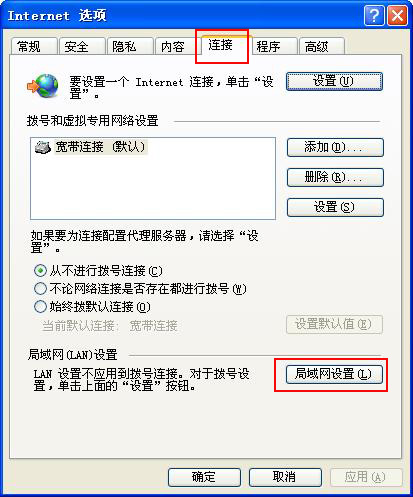
步骤三、在【局域网设置】窗口中把【自动检测设置】前面的钩去掉,然后点击【确定】按钮,如图所示:
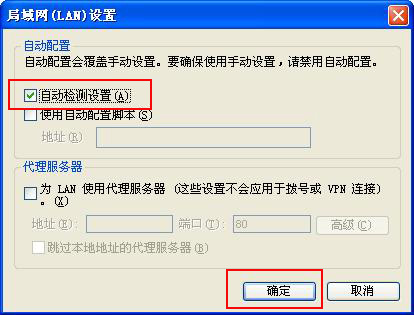
通过以上设置得出结论,对于一些毫无用处的设置能去掉就去掉,否则不知那个莫名设置造成我们的电脑无法正常工作,好了,如果你的电脑也出现ie8打开网页慢的话,试试通过上面的设置看能不能解决掉。
标签: ie
相关文章

ip雷达 v5.0.2绿色版
详情
WinSCPv5.15.1绿色中文版
详情
filezilla client v5.5
详情
wireshark中文版 v3.4.9
详情
Boson Netsimv10.8破解版
详情
风行播放器 v3.0.6.106
详情
爱奇艺客户端 v10.1.0.6636官方版
详情
搜狐影音 v7.0.19.0官方版
详情
乐视视频 v7.3.2.192
详情
华数tv客户端PC版 v1.1.2.0
详情
cbox央视影音 v5.1.2.1经典版
详情
软媒收音机(魔方) v1.13
详情
倾听网络收音机 v3.0.0.0
详情
魅影流声全球网络收音机 v1.0.0.1
详情
酷狗电台 v8.2.75
详情
暴龙网络收音机 v2.5.1
详情
克莉2v1.0中文版
详情
冬日计划v1.2中文版
详情
刺客信条英灵殿v1.0吾爱破解版
详情
刺客信条英灵殿终极v1.0免安装破解版
详情
动物森友会v1.10.0最新破解版
详情
哈迪斯杀出地狱v1.37中文破解版
详情
嗜血印中文豪华版v1.0豪华版破解版 附游戏攻略秘籍
详情
城市战斗v1.0中文破解版
详情
尼尔人工生命v1.0steam免费破解版
详情
尼尔人工生命升级版v1.0PC破解版
详情
尼尔人工生命升级版v1.2247中文破解版
详情
层层恐惧2中文破解版v1.0绿色免安装版
详情
往日不再v1.0 steam破解版
详情
往日不再v1.0pc破解版
详情
救赎之路v1.0中文破解版
详情
斯盖尔女仆v1.0中文破解版
详情
黑月手游免费版v2.7.0安卓版
详情
新盗墓笔记官方版v1.215.589730
详情
无尽的拉格朗日无限金币钻石版v1.2.267172破解版
详情
明日之后无限小太阳版v1.0.246安卓版
详情
双生幻想vivo版v6.6.83安卓版
详情
剑网1归来内购免费版v1.1.116安卓版
详情
模拟城市我是市长国际版v0.69.21342.22832安卓版
详情
迷你世界999999迷你币版v1.20.5破解版
详情
王牌战争无限内购版v9.7安卓版
详情
云上城之歌不氪金版v10.16安卓版
详情
王铲铲的致富之路破解版v1.1.8安卓版
详情
创造与魔法无限点券版v1.0.0505安卓版
详情
狩猎使命九游版v1.6.6.000
详情
魔镜物语变态版v2.1.4无限金币版
详情
曙光英雄v1.0.12.0.20无限钻石版
详情
原始传奇无限元宝版v1.6.806内购破解版
详情